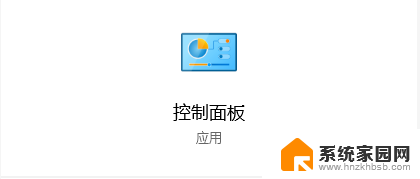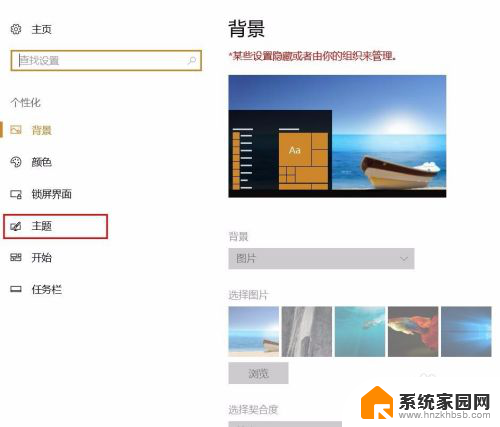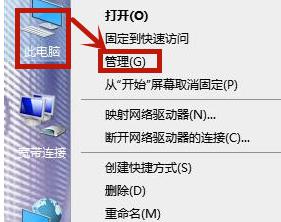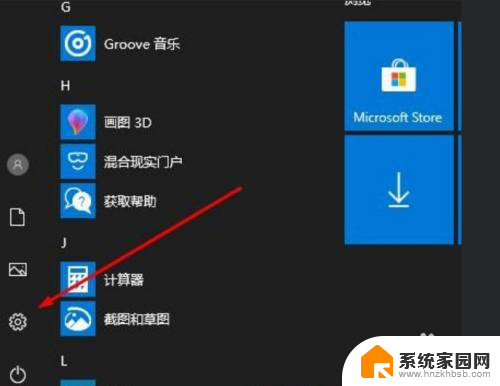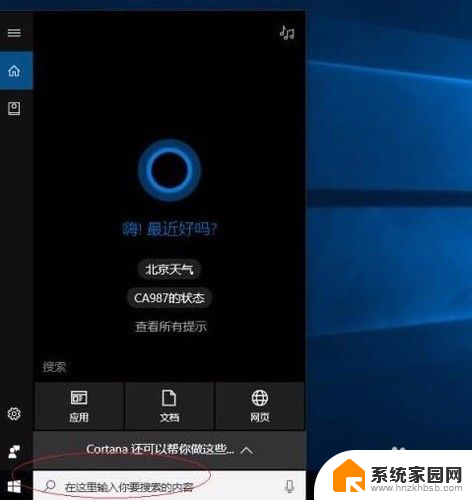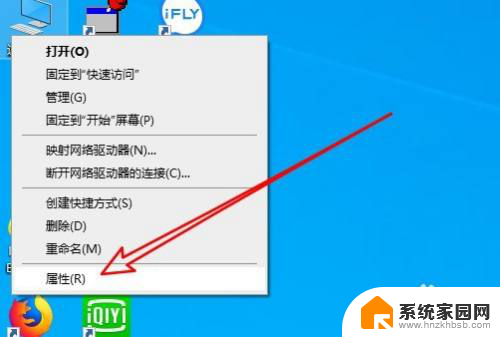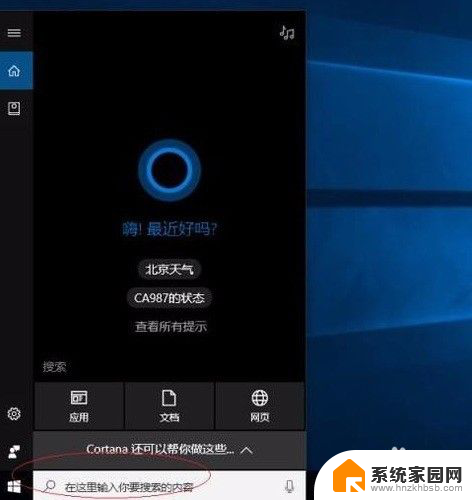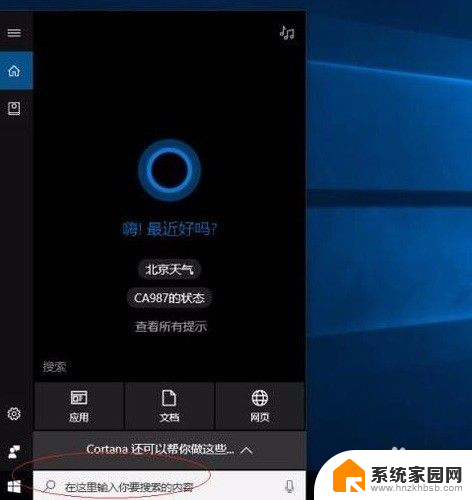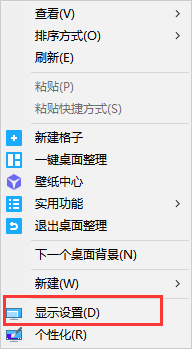电脑光标闪烁 win10系统鼠标光标乱闪怎么解决
更新时间:2024-04-25 17:09:20作者:jiang
当我们使用Win10系统时,经常会遇到一个问题,那就是电脑光标闪烁不正常导致我们的操作困难重重,光标的乱闪不仅会影响我们的使用体验,还可能导致我们无法准确地选择、编辑或点击目标。针对这个问题,我们需要寻找解决办法,以确保我们能够正常地操作电脑。在本文中我们将探讨Win10系统中鼠标光标乱闪的原因,并提供一些解决方法,帮助您解决这一烦恼。
具体方法:
1.在win10系统桌面上,小娜搜索”控制面板“。点击进入。
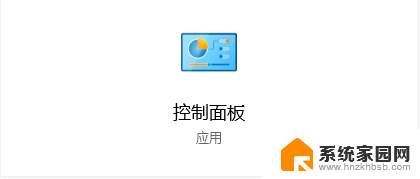
2.点击查看方式:类别,选中大图标。
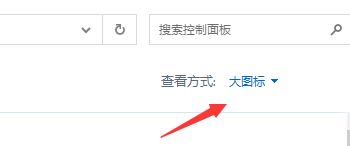
3.在所列图表中,单击键盘。
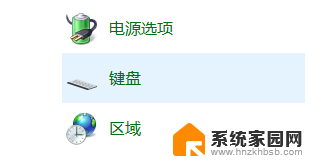
4.看到鼠标键盘属性,用鼠标拖动调节“光标闪烁速度”。再点击应用,确定。
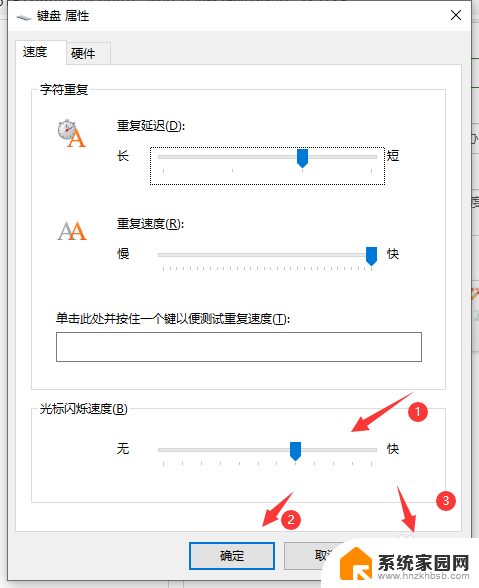
5.最后,返回win10桌面上。重启系统之后就可以解决问题了。
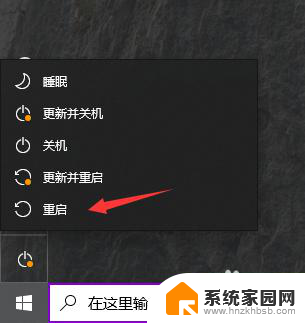
以上就是电脑光标闪烁的所有内容,如果你遇到这种情况,你可以按照以上步骤来解决,这个解决方法非常简单和快速。